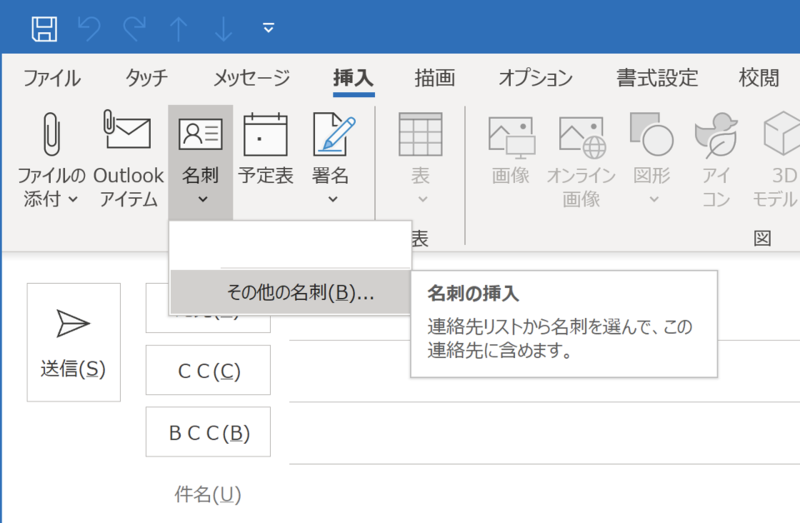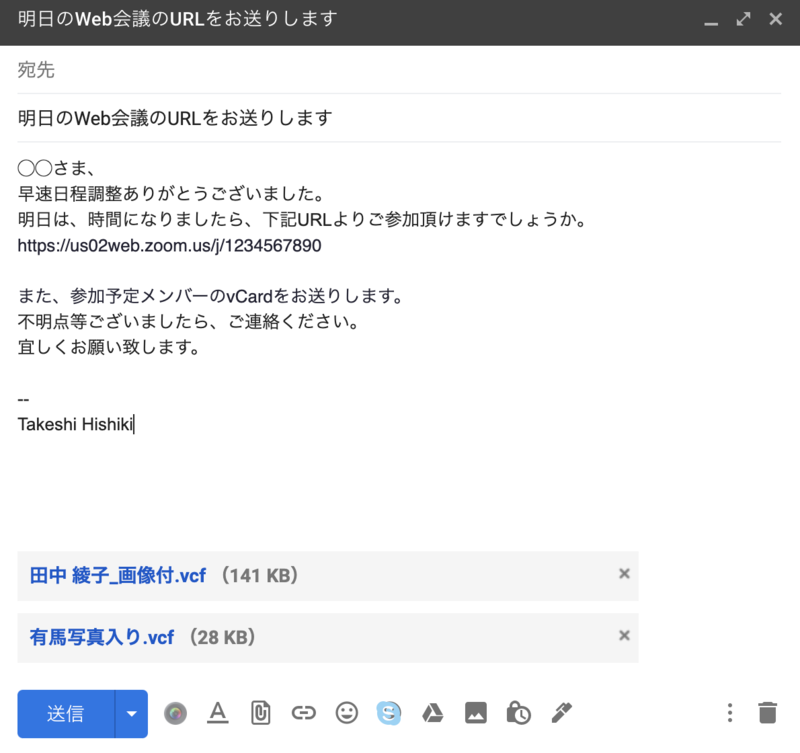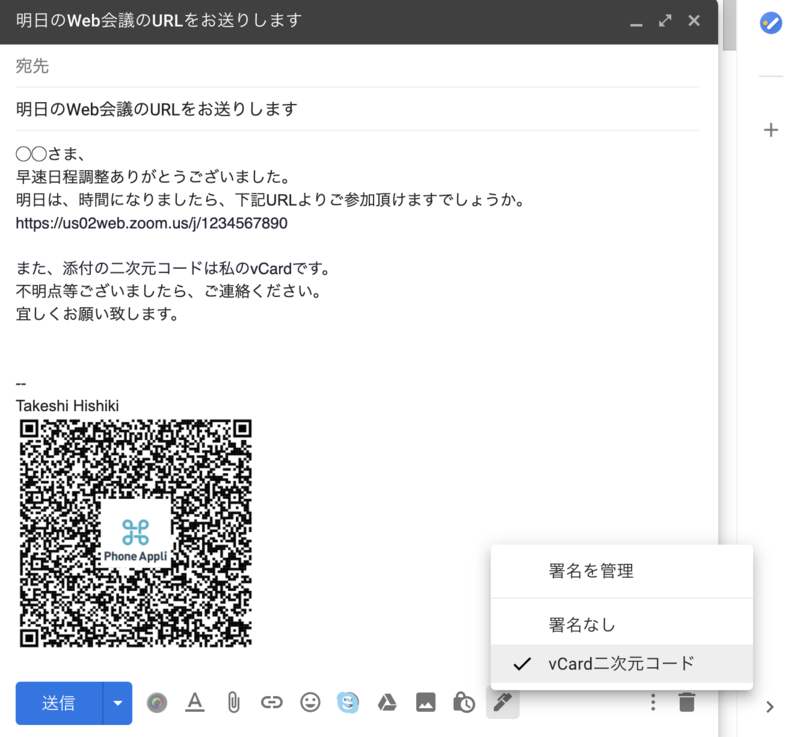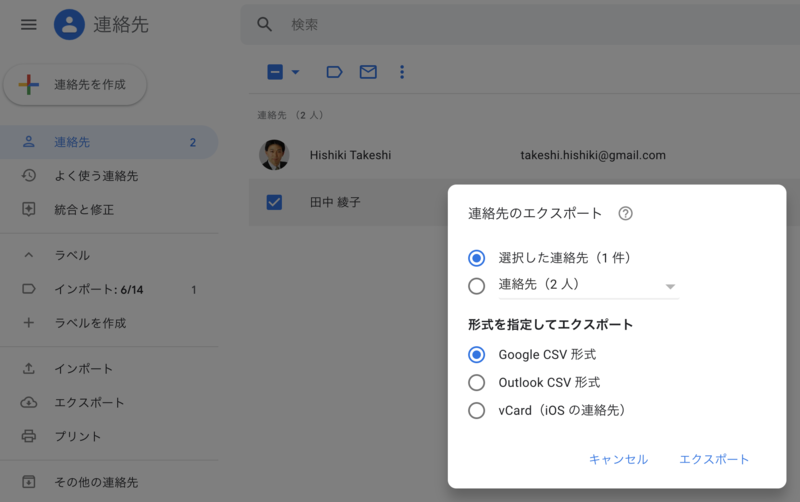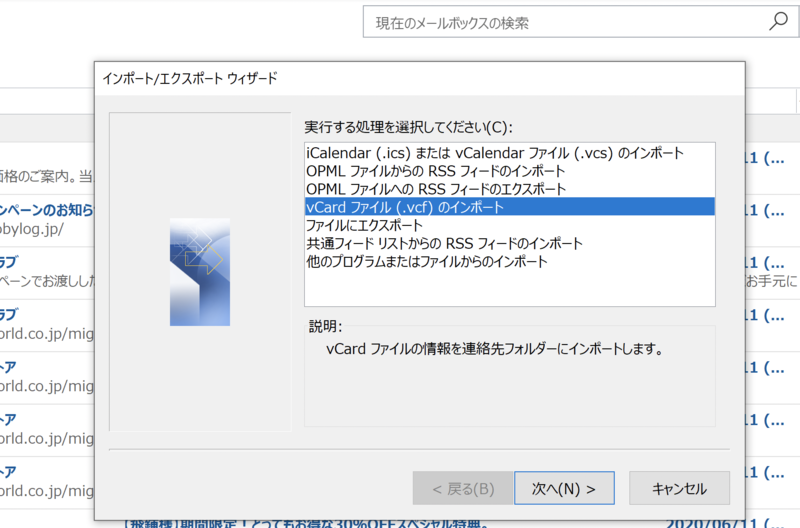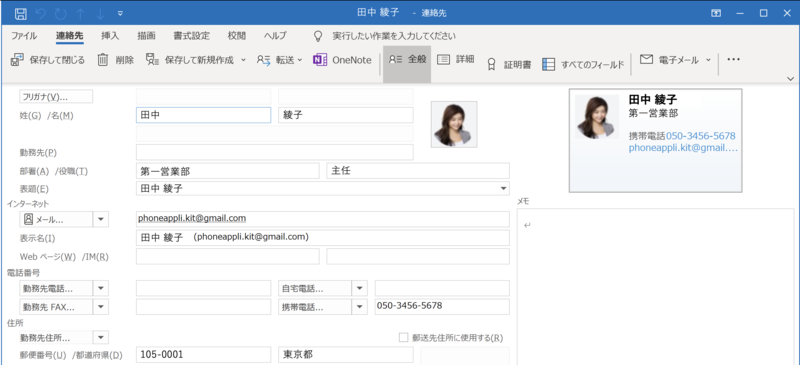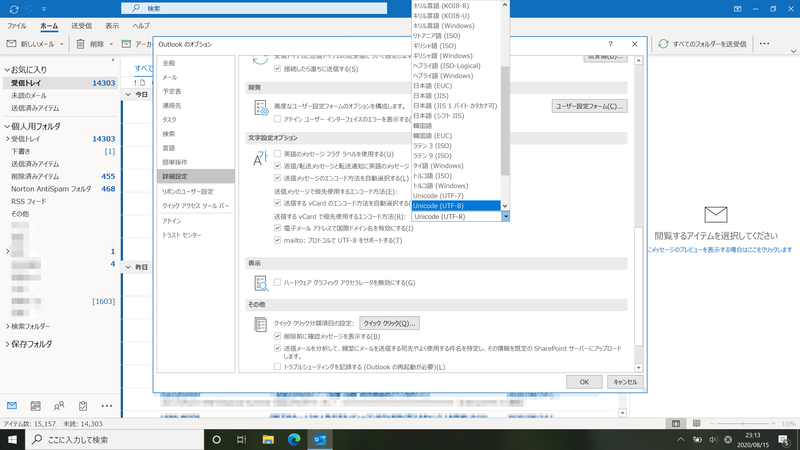手元のツールで出来る!オンライン名刺として今すぐ使えるvCardの送り方/受取り方
※WindowsのOutlookでvCardのエンコードをUnicodeに設定する方法を追加しました(2020/8/15)
緊急事態宣言が解除になり、移動の制限も緩和されてきました。
残念ながら通勤ラッシュが復活し始め、徐々に、以前のビジネスシーンが戻りつつあるような感覚がありますが、その中でも、明確にコロナ前とは変わってきた商慣習があります。
そうです、オンライン会議/商談の増加です。
社内会議だけではなく、取引先・顧客との打合せの手段として、オンライン会議が当たり前のように選択されるようになりました。
人と人との接触について敏感になり、どちらかとう言うとこれまでは、特別な理由がなければオンラインでの打合せは選択されませんでしたが、現在はむしろ、特別な理由がなければオンラインで開催しましょう、という流れになっています。
そうなってくると、困ってくるのが社外の人との連絡先の交換、すなわち名刺交換です。
厚生労働省が発表した「新しい生活様式」では、名刺交換はオンラインでという、わりとピンポイントな提言が含まれています。
名刺交換の文化は、ハンコ文化と同じくらい、日本の商慣習としては一般的で、社外の人との打合せや商談では、最初に名刺交換の儀式が一般的で、必ずと言って良いくらい確実に行われますよね。
しかし、打合せがオンラインになると、これまでと同じ名刺交換の儀式をすることが難しくなります。
事前に名刺をスキャンしてメールするのか、それとも名刺を郵送しておくべきか・・・。
そんな時、実はみなさんの周りにあるパソコンやスマートフォン、機種によってはガラケーでも使える、オンライン名刺の仕組みが存在することをご存知ですか?
その名は「vCard」。
詳しくは、インターネットを検索して頂ければ、いろいろと情報は出てくると思いますが、実は25年も前から、オンライン名刺(Digital Business Card)の仕組みは存在していたのですよね。
WindowsやMac、iPhoneやAndroid、これらのプラットフォームで動作する多くのアドレス帳やメールアプリが対応している「vCard」。
せっかくなので、この機会に活用できるように、OutlookやGmailでの使い方について紹介したいと思います。
vCardの送り方
vCardはOutlookやGmail等、一般的なメールアプリで取り扱うことが可能です。
例えば、Outlookには標準機能として、vCardを添付して送信するメニューが用意されています。
Gmailには、vCard添付専用のメニューはありませんが、事前にvCardを「vcfファイル形式」で保存しておけば、添付ファイルとして送ることができます。
もしくは、vCardの二次元コードを作成し、Gmailの署名に予め画像として登録して置く方法も便利です。
vCardをファイルにしたvcfファイルは、OutlookでもGmailでも生成可能ですが、例えば、Gmailでは、一人もしくは複数名のvcfファイルを生成することができます。
vCardの受け取り方
vCardの受け取り方も、特別なツールは必要ありません。
Outlookでは、vCard(vcfファイル)をインポートするウィザードが用意されています。
または、vcfファイルをダブルクリックすると、アドレス帳やメールアプリにそのまま取り込むことができます。
vCardの取込みに際して、ひとつ、注意点があります。
WindowsパソコンのOutlookでvCardでのやり取りをする際には、Outlookの「詳細設定」でvCardのエンコーディング設定を確認してください。
Outlookの設定で、vCardのデフォルトエンコーディングがShift-JISの状態で、UNICODE(UTF-8)のvCardを取り込もうとすると、文字化けする場合があります。
その場合は、vCardのエンコーディングをUnicodeに設定してみてください。
続いて、Gmailでの扱い方です
Gmailでも操作は簡単です。
連絡先メニューから、ファイルを指定して取り込むことができます。
スマートフォンやガラケーでも取込は簡単です。
下記動画のように、二次元コードを読み取ることで、端末のアドレス帳に取り込むことができます。
Salesforceを使っている人
Salesforceを使っている場合、受け取ったvCardを取引先レコードとして登録したり、名刺交換の活動履歴を記録したくなると思います。
その場合は、PhoneAppli for Salesforceをご検討ください。
PhoneAppli for Salesforceの「vCardオプション」を利用することで、受け取ったvCardをSalesforceに取り込んだり、Salesforceに登録している自分や同僚の連絡先をvCard形式(vcfファイルや二次元コード)で出力することが簡単に行えるようになります。
二次元コードで出力したvCardは、Web会議のバーチャル背景に貼ったり、メールの署名に貼ったりすることができますよ。
新しい生活様式は、試行錯誤の連続ですが、これまで当たり前だと思っていたビジネス活動や商慣習を見直す良い機会でもあると考えています。
vCardは、その見直しの手段の一つとして、これまでは紙に印刷してあることで活用にひと手間が必要だった名刺データのフォーマットを標準化するという点で、多くのメリットがあると考えています。
相互運用のデータ・フォーマットが標準化されれば、そのデータをやり取りする手段はより便利に進化していけると思いますので、われわれもユーザの皆さんから意見を頂きながら、よりよい手段を開発していきたいと思います。
今後ともPhoneAppliシリーズを宜しくお願い致します。